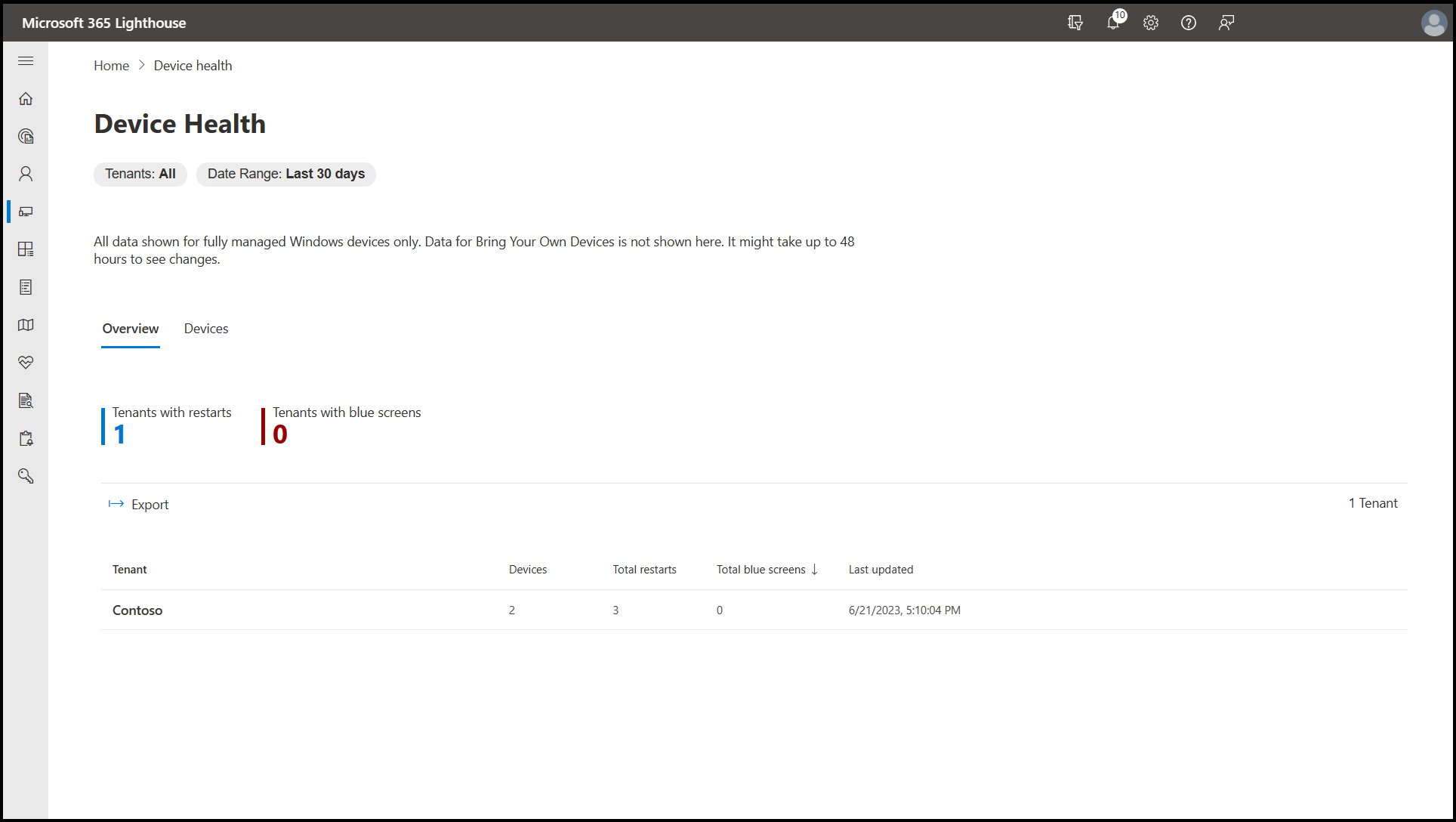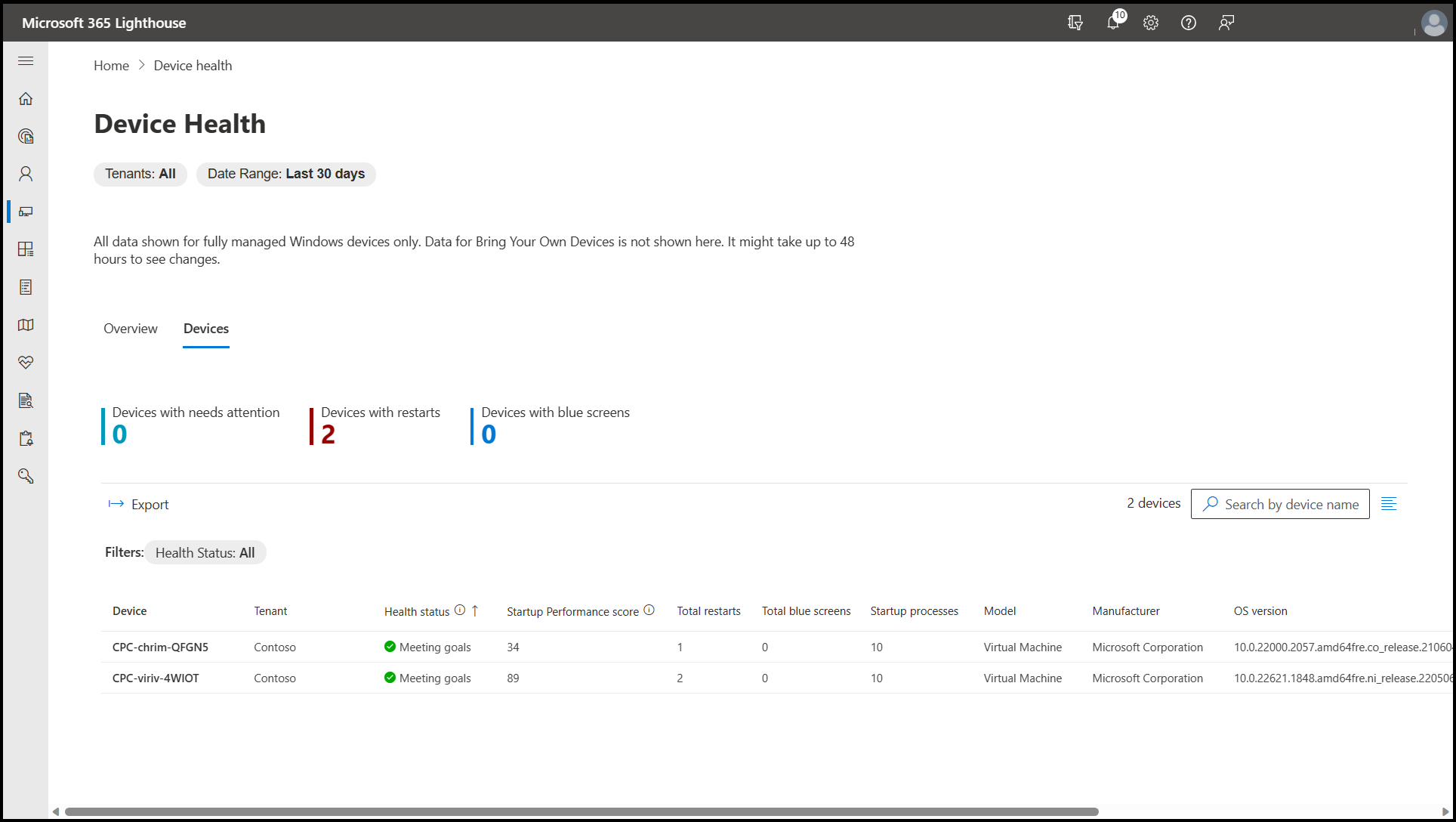Обзор страницы работоспособности устройства в Microsoft 365 Lighthouse
Microsoft 365 Lighthouse предоставляет функции аналитики конечных точек Майкрософт для устройств в упрощенном представлении управления с несколькими клиентами. Проблемы с производительностью и другие проблемы могут быть незамеченными клиентом в течение длительного периода времени, что влияет на взаимодействие с конечными пользователями и увеличивает затраты на поддержку. Страница работоспособности устройства выводит эти проблемы на поверхность быстрее и в нескольких клиентах, чтобы сэкономить время и боль конечных пользователей, позволяя получить аналитические сведения и устранить проблемы.
На странице Работоспособность устройства представлено подмножество аналитики устройств, предлагаемых с помощью аналитики конечных точек, в частности производительности устройств и процессов запуска. Примеры данных включают состояние работоспособности устройства, общее количество перезапусков, общее количество синих экранов, основные процессы и спецификации оборудования. Данные отражают только полностью управляемые устройства Windows. Данные при переносе собственных устройств не поддерживаются.
Примечание.
На этой странице представлено количество клиентов, данные которых недоступны, так как у них нет необходимых лицензий.
Требования
Устройства должны быть зарегистрированы в Microsoft Intune. Дополнительные сведения о регистрации см. в статье Что такое аналитика конечных точек? После регистрации устройства страница работоспособности устройства автоматически заполняется данными. Просмотр обновлений может занять до 48 часов.
Примечание.
Если данные не отображаются для определенного клиента, убедитесь, что политика включена. В плане развертывания клиента в разделе Настройка регистрации устройств убедитесь, что политика мониторинга работоспособности устройства соответствует требованиям. Если это не соответствует требованиям, разверните политику.
Вкладка "Обзор"
На вкладке Обзор представлено мультитенантное представление работоспособности устройства, включая общее количество перезапусков и синие экраны. Выберите клиент из списка, чтобы просмотреть сведения об устройстве.
На вкладке Обзор также доступны следующие параметры:
Фильтр клиентов: Фильтрация по клиенту или тегу.
Фильтр даты: Фильтрация по диапазону дат.
Экспорт. Выберите для экспорта данных устройства в файл excel с разделими-запятыми (.csv).
Вкладка "Устройства"
Вкладка Устройство предоставляет аналитические сведения о работоспособности устройств для всех управляемых устройств Windows, включая:
Состояние работоспособности (требуется внимание, цели собрания, недостаточно данных)
Оценка производительности запуска. Дополнительные сведения см . в статье Оценки, базовые показатели и аналитические сведения в аналитике конечных точек.
Всего перезапусков
Всего синие экраны
Процессы запуска
Модель оборудования, производитель, версия ОС и тип диска
Выберите устройство из списка, чтобы получить более подробные сведения об устройстве, включая полный список процессов запуска на этом устройстве. Ярлык предоставляется для просмотра устройства в Microsoft Endpoint Manager, где можно просмотреть дополнительные аналитические сведения и рекомендации.
Вкладка Устройства также содержит следующие параметры:
Фильтр клиентов: Фильтрация по клиенту или тегу.
Фильтр даты: Фильтрация по диапазону дат.
Экспорт. Выберите для экспорта данных устройства в файл excel с разделими-запятыми (.csv).
Поиск: введите ключевые слова, чтобы быстро найти определенное устройство в списке.
Выберите Столбцы. Выберите столбцы для отображения.
Связанные материалы
Что такое аналитика рабочих точек? (статья)
Оценки, базовые показатели и аналитические сведения в аналитике конечных точек (статья)
Обзор страницы "Приложения" в Microsoft 365 Lighthouse (статья)